





Untuk melakukannya, klik sel pertama, lalu tahan CTRL sambil mengklik sel berikutnya.
Jumlah dari kedua sel ini akan secara otomatis muncul di bilah status di bawah.
Kamu juga dapat menemukan fungsi lain seperti rata-rata (AVG) dan Minimum (MIN).
3. Membekukan Panel
Jika kamu bekerja dengan data yang besar, seringkali sulit untuk menampilkan informasi penting.
Dibandingkan menggulir kembali ke atas atau ke samping, kamu dapat menggunakan fungsi panel beku untuk mengunci baris dan kolom.
Fitur ini terletak di menu "View > Window > Freeze Panes", kamu selanjutnya dapat memilih baris atau kolom yang ingin bekukan.
Ini hanya berfungsi pada baris atau kolom pertama lembar Excel, jadi pastikan kamumemiliki data yang diperlukan di sana.
4. Membuat Rumus Lebih Mudah Dipahami
Kamudapat menetapkan nama seperti 'Nomor Referensi' ke sel atau grup sel, dan menggunakan nama ini dalam rumus.
Untuk melakukannya, pilih sel yang ingin diberi nama dan buka "Formulas > Define Name".
Selanjutnya, kamu dapat memasukkan nama yang diinginkan dan klik oke.
Baca Juga: 3 Cara Merapikan Tabel Kolom dan Baris di Excel dengan Mudah
| Source | : | Kompas.com |
| Penulis | : | Andy Nugroho |
| Editor | : | Regina Pasys |
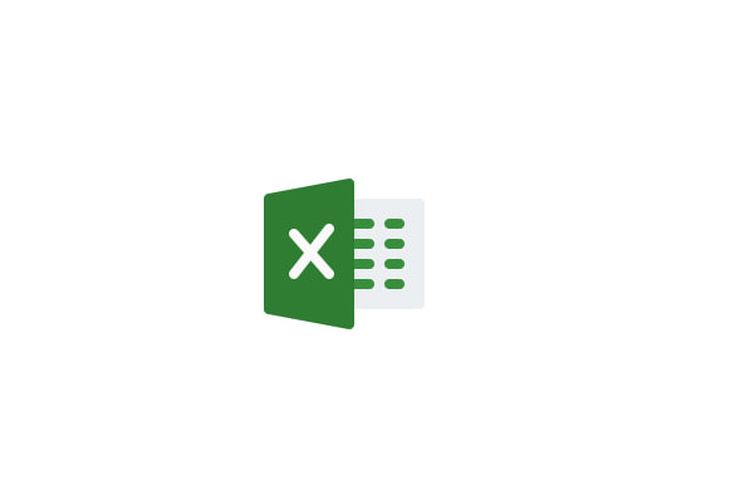


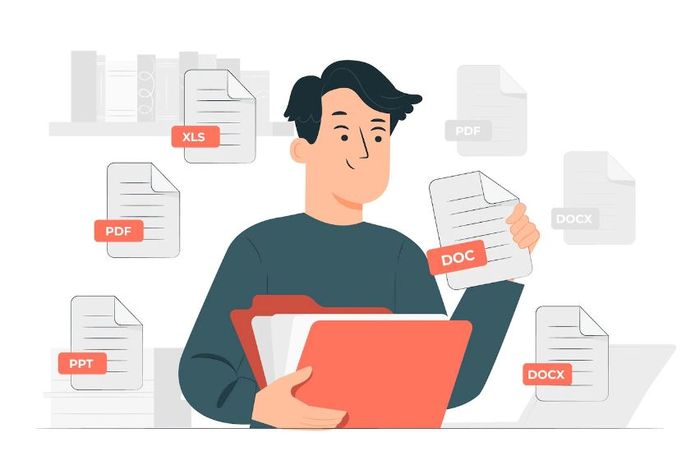
Komentar